RAM yra vienas iš pagrindinių bet kurio kompiuterio komponentų, todėl jam sugedus, pradeda įvykti strigtys ir našumo problemos, net jei turite geriausia RAM gali nusipirkti. Gali būti net neaišku, kad RAM yra nestabili, todėl svarbu žinoti, kaip patikrinti RAM.
Turinys
- „Windows“ atminties diagnostika
- MemTest86
Rekomenduojami vaizdo įrašai
Vidutinis
3 valandos
USB laikmena
Nestabilumas yra spektras, todėl priklauso nuo jūsų nestabilumo RAM yra, gali nutikti įvairių dalykų. Šiek tiek nestabili RAM gali veikti šiek tiek blogiau nei tikėtasi ir kartais gali sugesti. Dėl didesnio nestabilumo sukels daugiau našumo problemų ir daugiau BSOD. Pavyzdžiui, galite tikėtis BSOD klaidos pranešimo „puslapio gedimas ne puslapiuose esančioje srityje“.
„Windows“ atminties diagnostika
„Windows“ turi integruotą atminties testavimo įrankį, vadinamą „Windows“ atminties diagnostika. Tai paprastas, bet paprastai veiksmingas įrankis RAM problemoms rasti. Prieš pradėdami, būtinai išsaugokite visus duomenis, nes turėsite iš naujo paleisti kompiuterį.
1 žingsnis: Eikite į „Windows“ paieškos juostą ir įveskite Atminties diagnostika. Pasirinkite jį.
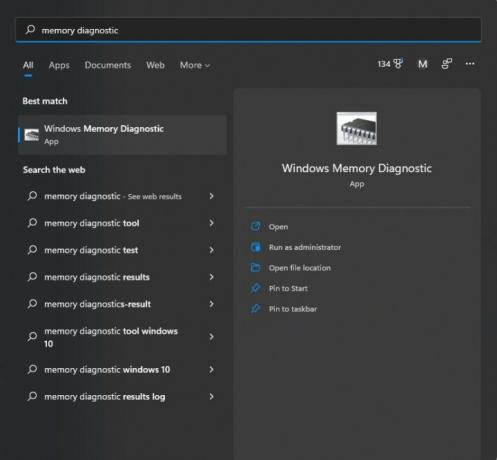
2 žingsnis: Tada pamatysite žemiau esantį langą. Spustelėkite pirmąją parinktį, kuri automatiškai paleis kompiuterį iš naujo.
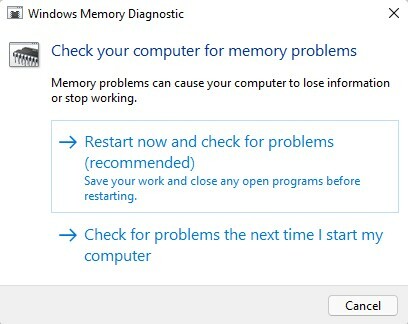
Susijęs
- Kiek RAM reikia?
- Ši RAM naujovė yra puiki žinia jūsų kompiuteriui
- Kaip sukurti kompiuterį nuo nulio: vadovas pradedantiesiems, kaip sukurti savo stalinį kompiuterį
3 veiksmas: Kai jūsų kompiuteris bus paleistas iš naujo, jus pasitiks mėlynai atrodantis ekranas, kuriame pranešama, kad jūsų RAM testuojama. Tai užtrunka apie 15–30 minučių.
4 veiksmas: Kai bandymas bus baigtas, jūsų kompiuteris vėl paleis į „Windows“. Prisijungę gausite pranešimą, kuris informuos, ar jūsų RAM išlaikė testą. Nesėkmė reiškia
MemTest86
Jei jūsų kompiuteris išlaikė „Windows“ atminties diagnostiką, bet vis tiek įtariate, kad turite RAM problemą, tuomet norėsite išbandyti „MemTest86“ – daug išsamesnį „PassMark“ testą. Panašiai kaip „Windows Memory Diagnostic“, ji atlieka testą ne pačioje „Windows“, todėl negalėsite naudoti kompiuterio, kol bus vykdomas bandymas. Viskas, ko jums reikia norint naudoti „MemTest86“, yra USB laikmena, kurią turėsite suformatuoti, todėl įsitikinkite, kad įrenginyje nėra nieko svarbaus
1 žingsnis: Atsisiųskite nemokamą MemTest86 versiją PassMark svetainėje. Gausite .zip failą.
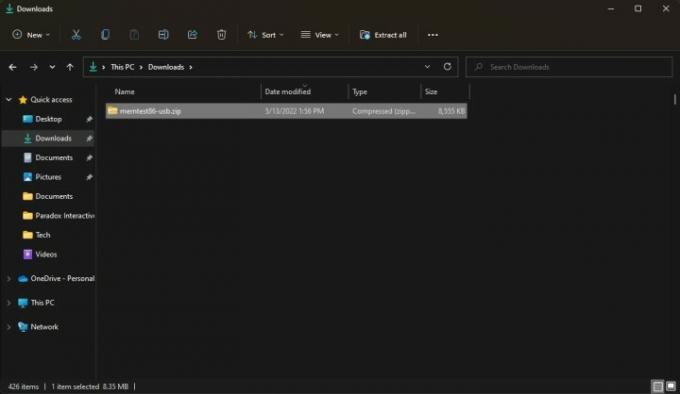
2 žingsnis: Atidarykite .zip failą ir nukopijuokite / įklijuokite jo turinį į naują aplanką.
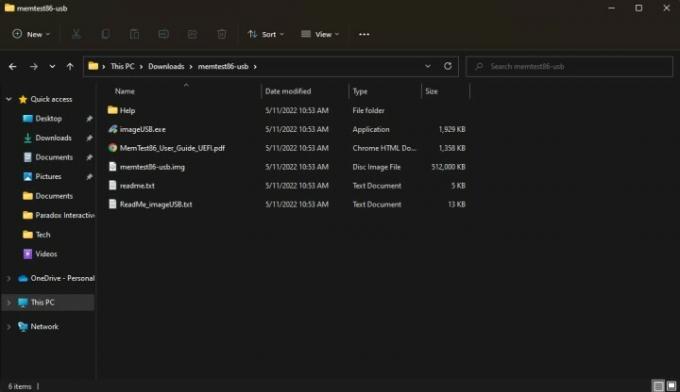
3 veiksmas: Prijunkite USB atmintinę ir paleiskite imageUSB.exe. Vėlgi, jūsų saugojimo įrenginys bus suformatuotas, todėl įsitikinkite, kad jame nėra nieko svarbaus.
4 veiksmas: Lango viršuje pasirinkite atminties įrenginį, kurį norite naudoti su MemTest86, tada raskite Rašyti mygtuką apačioje ir pasirinkite jį. Programa paklaus, ar tikrai esate tikri, nes ši dalis formatuoja jūsų saugojimo įrenginį. Po minutės pamatysite an Vaizdas baigtas pranešimas, o tai reiškia, kad jūsų įrenginys yra paruoštas naudoti MemTest86. Prieš tęsdami, išsaugokite visus savo duomenis, nes netrukus iš naujo paleisite kompiuterį.

5 veiksmas: Dabar turėsite paleisti iš USB atmintinės. Pirmiausia eikite į „Windows“ paieškos juostą ir ieškokite Išplėstinis paleidimas, kuris turėtų pakilti Pakeiskite išplėstines paleisties parinktis. Pasirinkite jį.
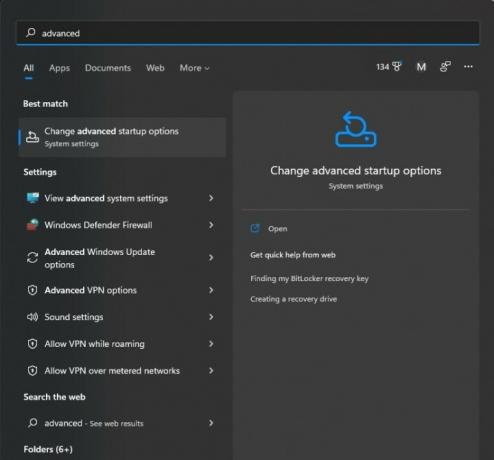
6 veiksmas: Turėtumėte pamatyti langelį, pažymėtą Išplėstinis paleidimas su Paleiskite iš naujo dabar mygtuką. Pasirinkite jį ir jūsų kompiuteris bus paleistas iš naujo.
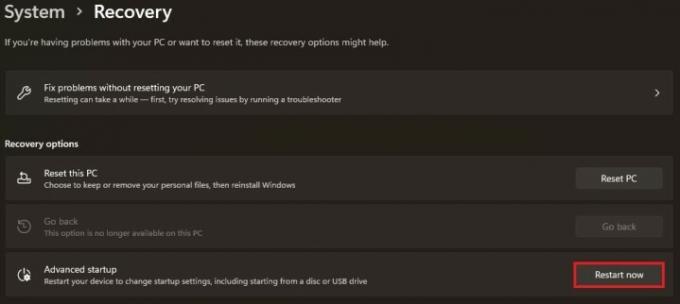
7 veiksmas: Kai kompiuteris bus paleistas iš naujo, turėtumėte pamatyti „Windows“ atkūrimo ekraną. Spustelėkite Pasirinkite įrenginį ir pasirinkite savo USB įrenginį, kuris gali būti vadinamas panašiai UEFI: nuimamas įrenginys.
8 veiksmas: Tada jūsų kompiuteris įkels MemTest86, kuris turėtų būti nedelsiant pradėtas testuoti. Bandymas gali užtrukti apie tris valandas, todėl būkite kantrūs.
9 veiksmas: Kai bandymas bus baigtas, pamatysite pranešimą, kuriame sakoma, kad RAM praėjo arba nepavyko. Jei nepavyko, turite pakeisti savo
Jei jūsų RAM neišlaikė nė vieno testo, vadinasi, ji nestabili arba bloga. Yra keletas sprendimų, kurie jums gali būti naudingi.
Pirma, jei padidinate savo RAM, per daug įsijungėte ir turėsite surinkti duomenis atgal. Arba iš naujo nustatykite savo
Jei nesusidūrėte su savo RAM, gali būti, kad sistema nesuderinama. Nors visi
Jei RAM patvirtinta, kad ji veiktų su pagrindine plokšte, jei naudojate nešiojamąjį kompiuterį arba iš anksto sukonstruotą asmeninį kompiuterį, kurio nepakeitėte, arba staiga atsirado nestabilumo problemų,
Tu taip pat gali patys pakeiskite RAM. Jei turite iš anksto sukurtą darbalaukį, kuriame naudojamos jau paruoštos dalys (pavyzdžiui, „Maingear“ ir „CyberPower“ staliniai kompiuteriai) arba pastatyti savo asmeninį kompiuterį, nusipirkite kitą RAM rinkinį, įsitikinkite, kad jis patvirtintas jūsų pagrindinei plokštei, ir įdiekite jį kaip įprastai būtų. Jei turite iš anksto sukurtą kompiuterį, kuriame naudojamos patentuotos dalys (pvz., HP ir Dell staliniai kompiuteriai) arba nešiojamąjį kompiuterį, greičiausiai jums reikės OEM sertifikuoto rinkinio
Redaktorių rekomendacijos
- Kiek man reikia GPU atminties?
- Kas yra RAM? Štai viskas, ką reikia žinoti
- Tai kompiuteriniai žaidimai, skatinantys žmones pirkti daugiau RAM
- Geriausia RAM skirta AMD Ryzen 2022 m
- DDR5 vs. DDR4 RAM: ar verta DDR5?




